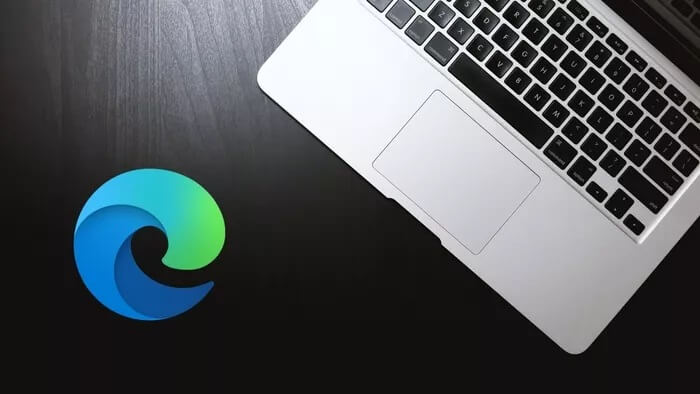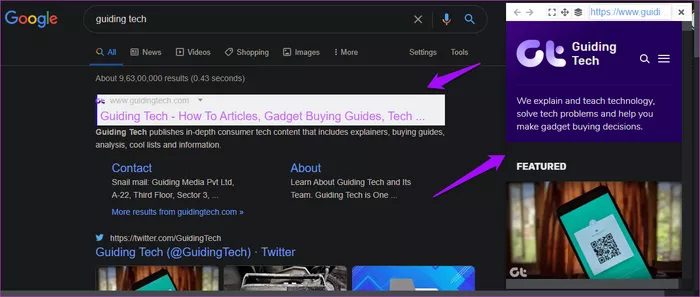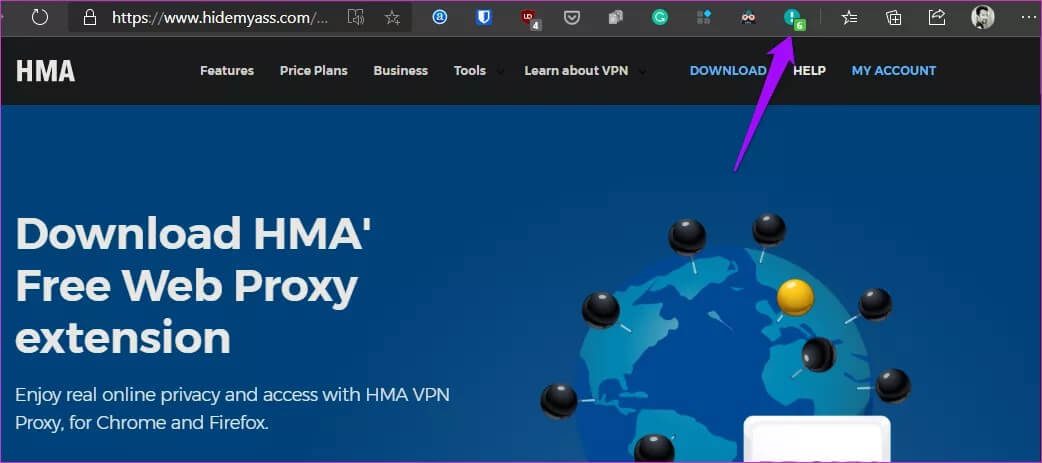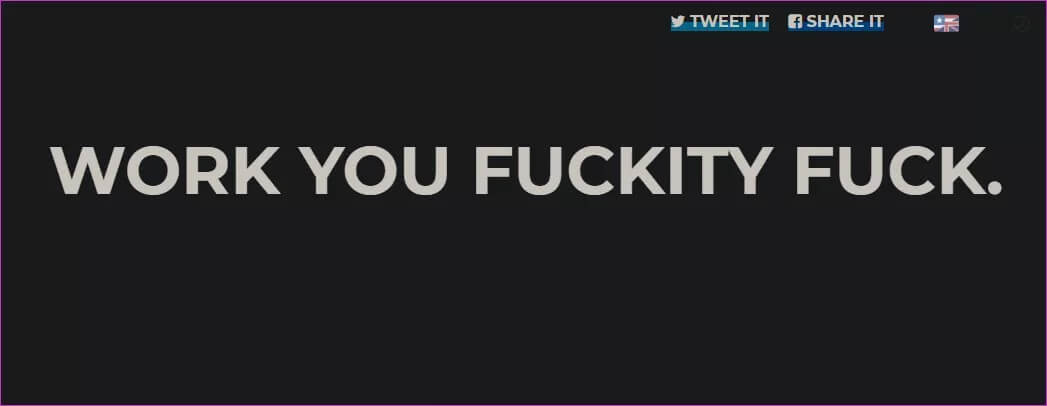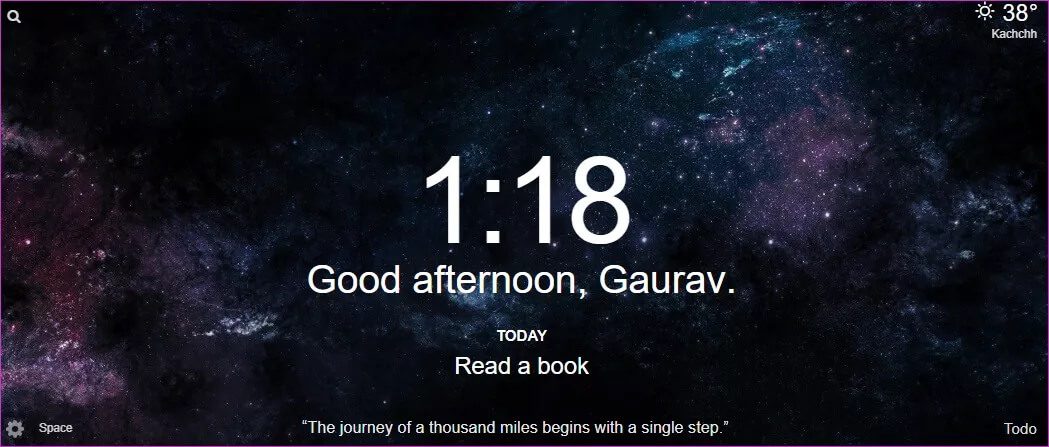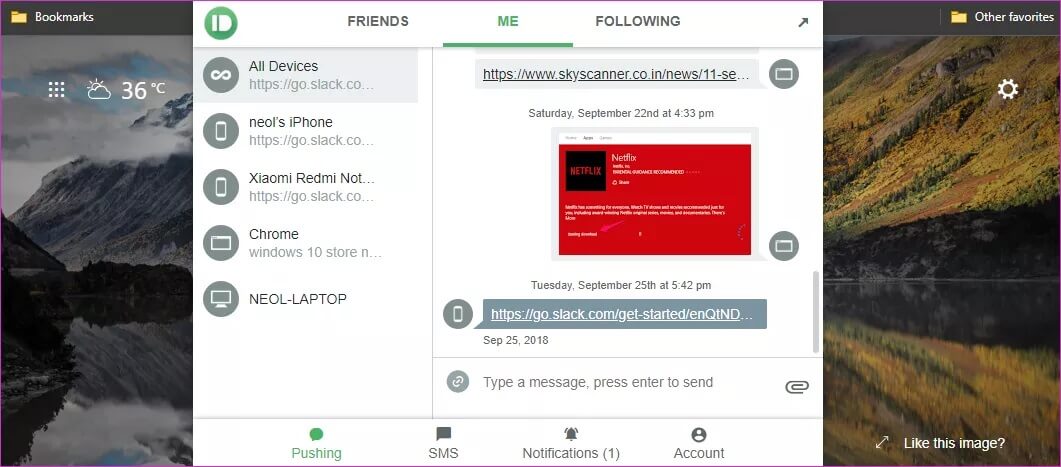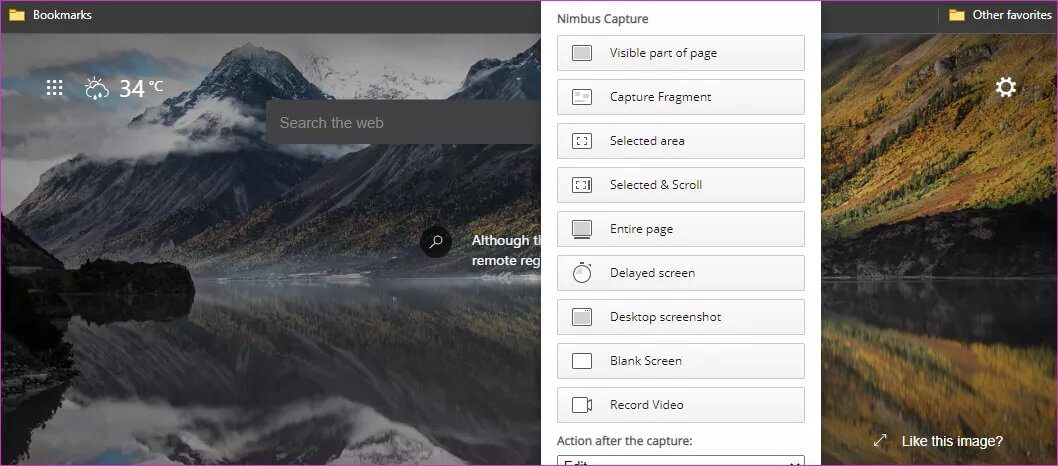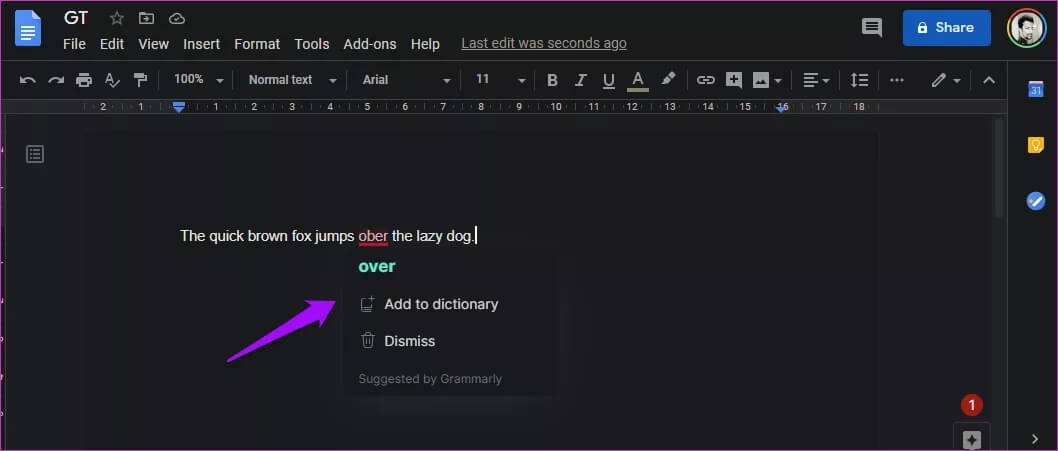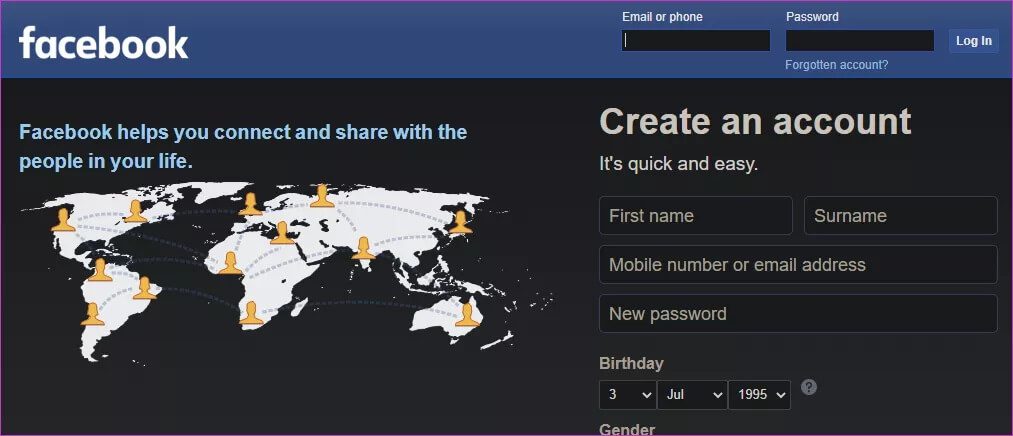Top 8 Microsoft Edge-Erweiterungen, die Sie ausprobieren sollten
Bis vor kurzem benutzte ich Brave Browser Wenn sie sich entscheiden, sich allem zu stellen, wofür sie stehen, und das Vertrauen in sie brechen. Meine Kollegen ermutigen Microsoft Edge weiterhin, also beschloss ich, es auszuprobieren. Um den Workflow zu vereinfachen, habe ich Browsererweiterungen auf Microsoft Edge installiert und diese Liste der besten Edge-Erweiterungen zusammengestellt.
Lassen Sie sich davon nicht verrückt machen, denn viele Add-Ons reduzieren nur die Leistung Ihres Computers. Diese Edge-Browsererweiterungen steigern Ihre Produktivität, helfen Ihnen, sich zu konzentrieren und verschiedene Aufgaben mit Leichtigkeit auszuführen.
Lasst uns beginnen.
1. URL-DARSTELLUNG
Wir alle wenden uns an Google, wenn wir nach etwas suchen müssen. Der Vorgang ist mühsam, da Sie die Links öffnen müssen, bevor Sie sehen können, was Sie anbieten und ob Sie danach gesucht haben. Das Hinzufügen des URL Render Edge löst dieses Problem, indem die Website gerendert oder direkt auf der Google-Suchergebnisseite angezeigt wird.
Die Verwendung der Erweiterung ist sehr einfach. Bewegen Sie einfach Ihr Maussymbol über eines der Suchergebnisse und beobachten Sie, wie die Seite in einem Popup auf der rechten Seite angezeigt/geladen wird. Sie können den Speicherort oder die Fenstergröße ändern, aber das ist noch nicht alles. Es ist ein interaktives Fenster, das bedeutet, dass Sie auf Links klicken oder sogar YouTube-Videos ansehen können.
URL-Rendering kann Ihnen beim Suchen viel Zeit sparen oder Sie finden sich beim Scrollen durch die Suchergebnisse wieder. Es funktioniert in vielen Suchmaschinen außer Google.
2. PANIK-TASTE
Spielen Sie Spiele oder schauen Sie sich Videos an, während Sie so tun, als würden Sie arbeiten/lernen? du bist nicht allein. Wir alle brauchen von Zeit zu Zeit eine Pause, aber das ist ein hartes Argument vor Eltern/Chefs. Geben Sie die Erweiterung der Paniktaste ein. Sie werden alle Ihre geöffneten Tabs sofort mit einem Klick ausblenden und niemand wird wissen, dass Sie auf Twitter sind.
funktioniert wie Tab-Manager Indem Sie alle geöffneten Tabs in einem temporären Ordner mit einem Lesezeichen versehen, können Sie ihn entweder wiederherstellen oder löschen. Einfach zu bedienen und sehr effektiv. Faire Warnung. Jedes Mal, wenn Sie eine Panikattacke haben, klicken Sie auf den großen roten Knopf. Danach werden Sie auf die HideMyAss VPN-Seite weitergeleitet.
3. GEHT VERDAMMTE ARBEIT
Beeindruckend! Ich weiß, wie schrecklich dieses Geräusch ist. Das ist eine brutal ehrliche Strecke und so redet er. Go Fucking Work erinnert dich an die Arbeit, wenn du abgelenkt wirst. Als ich während der Arbeit versuchte, Facebook zu öffnen, wurde mir eine Meldung angezeigt, die im Screenshot unten angezeigt wird. Es erinnert mich an Gunnery Sergeant Hartman aus dem Film Full Metal Jacket.
Nach der Installation leitet Sie die Erweiterung mit einem Mund wie Deadpool zu motivierenden Nachrichten weiter, wenn Sie ablenkende und unproduktive Websites öffnen. Sie müssen diese Speicherorte jedoch manuell in den Optionen explizit angeben. Es gibt kein Standardmenü. Sie können Ruhezeiten hinzufügen, wenn Sie wirklich eine Pause brauchen und sich nicht mehr konzentrieren können.
4. SCHWUNG
Es gibt andere Möglichkeiten, sich auf Ihre Arbeit zu konzentrieren, anstatt zum Spaß missbraucht zu werden. Momentum verfolgt einen anderen Ansatz. Es erstellt ein persönliches, anpassbares Dashboard, in dem Sie Uhrzeit, Datum, Willkommensnachricht und coole Hintergrundbilder anzeigen können.
Sie können ein Tagesziel oder eine Aufgabe festlegen, auf die Sie sich für den Rest des Tages konzentrieren müssen. Das ist das Einzige, was wirklich zählt. Momentum zeigt diese Aufgabe dann jedes Mal an, wenn Sie einen neuen Tab mit einer motivierenden Nachricht öffnen. Andere Widgets, die Sie anpassen können, sind Wetter, Links und Lesezeichen – die produktivitätsorientierte Microsoft Edge-Erweiterung.
Die Pro-Version bietet zusätzliche Funktionen wie beliebte App-Integrationen, persönliche Zitate, Hintergrundbilder/Fotos, Pomodoro-Timing usw.
5. PUSHBULLET
Pushbullet ist eine der produktivsten Edge-Erweiterungen auf der Liste. Es bringt alle Ihre Geräte unter ein Dach. Sobald Sie ein Konto erstellt und alle Geräte verbunden sind, können Sie Links, Dateien, Bilder und Text von/zu Ihrem Browser an andere Smartphones oder Computer senden.
Dies ist nicht alles. Sie können auch direkt im Browser auf Telefonnachrichten, Fotos und Benachrichtigungen zugreifen. Sie müssen Ihr Smartphone nie wieder berühren, während Sie an Ihrem Computer arbeiten.
Die kostenlose Version ermöglicht die meisten Funktionen, wenn auch mit einigen Einschränkungen. Hör zu.
6.NIMBUS
Nimbus ist ein Bildschirmaufnahme-Tool mit fast allem, was Sie brauchen. Nehmen Sie den gesamten oder einen Teil des Bildschirms auf, und wenn Sie fertig sind, können Sie den Screenshot mit Anmerkungen versehen und nach Ihren Wünschen bearbeiten. Sie können auch Videos aufnehmen, die beim Erstellen von Anleitungen zur Fehlerbehebung hilfreich sein können.
Wenn Sie möchten, können Sie der Nimbus Cam auch Zugriff gewähren, um daraus Videos aufzunehmen. Es kommt darauf an, was Sie anstreben. Sie können Videos mit Werkzeugen wie Formen, Weichzeichnen, Hervorheben, Zuschneiden und mehr mit Anmerkungen versehen. Die Premium-Version schaltet weitere Funktionen wie benutzerdefinierte Wasserzeichen frei.
Nimbus ist eine leistungsstarke Erweiterung, die sich um alle Ihre Screenshots und Bildschirmaufzeichnungen kümmert.
7. GRAMMATIK
Grammarly hilft Ihnen, besser und schneller zu schreiben, oft ohne Störungen, indem es Ihre Texte analysiert. Es enthält viele nützliche Tools, die in gängigen Textverarbeitungsprogrammen wie Google Docs und Microsoft Word funktionieren. Häufige Rechtschreibfehler werden automatisch automatisch korrigiert. Und da sind
Es korrigiert auch Grammatik, Satzbildung und Ton und schlägt bessere Wörter als die von Ihnen ausgewählten vor. Egal, ob Sie E-Mails oder Newsletter schreiben oder wie ich ein Autor/Blogger sind, Grammarly ist ein unverzichtbares Accessoire.
8. DUNKLER LESER
Der Dark Mode ist heutzutage in aller Munde, aber noch nicht überall verfügbar. Ich meine, gängige Browser haben noch keinen echten dunklen Modus anzubieten, in dem alle Websites mit einem schwarzen Hintergrund angezeigt werden. Die Dark Reader-Erweiterung für den Edge-Browser löst dieses Problem.
Jede geöffnete Website hat jetzt einen dunklen Hintergrund. Sie können eine Site auf die Whitelist setzen, wenn Sie sie mit weißem Hintergrund anzeigen möchten oder wenn die Erweiterung einen Konflikt verursacht. Abgesehen davon funktioniert es wie ein Zauber.
Leben am Limit
Microsoft Edge funktioniert mit allen Erweiterungen, die Sie in Chrome und anderen Chromium-basierten Browsern geliebt haben. Es gibt viele andere Plugins, die Sie installieren können, aber seien Sie nicht verrückt. Sie möchten die Leistung Ihres PCs nicht für diese großartige Erweiterung beeinträchtigen, die Sie selten verwenden oder nicht benötigen.
Teilen Sie uns Ihre bevorzugten Microsoft Edge-Browsererweiterungen im Kommentarbereich unten mit. Dies ist eine gute Möglichkeit, neue und nützliche Add-Ons zu entdecken. Ich würde gerne deine Liste sehen